무한한 재미와 학습을 위한 2023년 와이파이 지원 키즈 태블릿 톱 5
2023년 와이파이를 지원하는 최고의 키즈 태블릿 5가지 기술이 계속 발전함에 따라 아이들의 학습과 놀이 방식도 변화하고 있습니다. 빠르게 변화하는 오늘날의 디지털 세상에서 태블릿 기기가 모든 연령대의 어린이에게 필수적인 도구가 된 것은 놀라운 일이 아닙니다. …
기사 읽기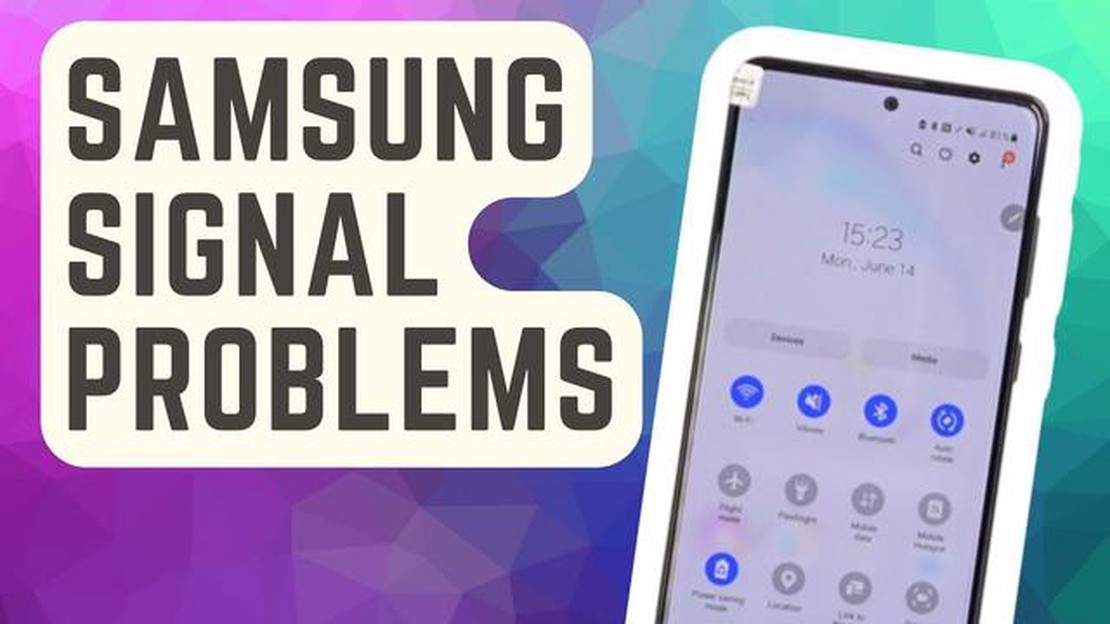
갤럭시 노트8에서 “모바일 네트워크를 사용할 수 없음” 버그를 경험하고 계신가요? 이 문제는 전화를 걸거나 인터넷에 접속할 수 없기 때문에 큰 불편을 초래할 수 있습니다. 다행히도 이 문제를 해결하기 위해 시도할 수 있는 몇 가지 문제 해결 방법이 있습니다. 이 가이드에서는 갤럭시 노트8에서 “모바일 네트워크를 사용할 수 없음” 버그를 해결하는 10가지 효과적인 방법에 대해 설명합니다.
첫째, 간단히 재시작하면 문제가 해결될 수 있습니다. 기기를 끄고 SIM 카드를 제거한 다음 다시 삽입하세요. 휴대폰 전원을 켜고 문제가 지속되는지 확인하세요. 문제가 지속되면 다음 해결 방법으로 넘어가세요.
둘째, 디바이스가 최신 소프트웨어로 업데이트되어 있는지 확인하세요. 설정으로 이동하여 “소프트웨어 업데이트"를 탭한 다음 “수동으로 업데이트 다운로드"를 선택합니다. 사용 가능한 업데이트가 있으면 다운로드하여 설치합니다. 디바이스를 업데이트하면 소프트웨어 버그 및 호환성 문제를 해결할 수 있는 경우가 많습니다.
위의 방법으로 해결되지 않으면 네트워크 설정을 재설정해 보세요. 설정으로 이동하여 “일반 관리"를 탭한 다음 “재설정"을 선택합니다. 거기에서 “네트워크 설정 재설정"을 선택하고 작업을 확인합니다. 이렇게 하면 저장된 모든 Wi-Fi 네트워크와 블루투스 연결이 지워지므로 다시 연결할 때 필요한 세부 정보가 있는지 확인하세요.
또 다른 문제 해결 옵션은 비행기 모드를 켜고 끄는 것입니다. 화면 상단에서 아래로 스와이프하여 빠른 설정 패널에 액세스하고 비행기 아이콘을 탭합니다. 몇 초간 기다린 다음 아이콘을 다시 탭하면 비행기 모드가 꺼집니다. 이렇게 하면 디바이스의 네트워크 연결이 새로 고쳐질 수 있습니다.
이 방법 중 어느 것도 효과가 없다면 다른 네트워크 모드로 전환해 보세요. 설정으로 이동하여 “연결"을 탭하고 “모바일 네트워크"를 선택합니다. 거기에서 “네트워크 모드"를 탭하고 4G/3G/2G(자동 연결)와 같은 다른 옵션을 선택합니다. 다양한 모드를 테스트하여 문제가 해결되는지 확인하세요.
결론적으로, 갤럭시 노트8의 “모바일 네트워크를 사용할 수 없음” 버그는 실망스러울 수 있지만 시도해 볼 수 있는 몇 가지 문제 해결 방법이 있습니다. 디바이스 재시작, 소프트웨어 업데이트, 네트워크 설정 재설정, 비행기 모드 토글, 네트워크 모드 전환 등이 모두 가능한 해결책입니다. 이러한 방법 중 어느 것도 효과가 없다면 서비스 제공업체에 문의하거나 전문가에게 디바이스를 가져가 도움을 요청해야 할 수 있습니다. 이러한 방법 중 하나로 문제를 해결하고 모바일 네트워크 연결을 복원할 수 있기를 바랍니다.
갤럭시 노트8에서 “모바일 네트워크를 사용할 수 없음” 버그가 발생하더라도 걱정하지 마세요. 이 문제를 해결하기 위해 시도할 수 있는 몇 가지 문제 해결 단계가 있습니다.
이 10가지 문제 해결 단계를 따르면 갤럭시 노트8에서 “모바일 네트워크를 사용할 수 없음” 버그를 해결할 수 있을 것입니다. 문제가 지속되면 하드웨어 문제일 수 있으며, 제조업체에 문의하거나 서비스 센터를 방문하여 추가 지원을 받아야 할 수 있습니다.
함께 읽기: 스팀 데크 스틱 드리프트 수정 방법: 단계별 가이드
갤럭시 노트8에서 ‘모바일 네트워크를 사용할 수 없음’ 버그가 발생하는 경우 가장 먼저 해야 할 일은 네트워크 커버리지를 확인하는 것입니다. 네트워크 신호가 약하거나 없는 지역에 있는 경우 이 문제가 발생할 수 있습니다.
네트워크 커버리지를 확인하려면 다음 단계를 따르세요:
네트워크 커버리지를 확인하고 위의 단계를 시도한 후에도 ‘모바일 네트워크를 사용할 수 없음’ 버그가 계속 발생하는 경우, 네트워크 제공업체에 문의하여 추가 지원을 요청하는 것이 좋습니다. 문제를 해결하거나 문제 해결을 위한 구체적인 지침을 제공할 수 있습니다.
갤럭시 노트8에서 “모바일 네트워크를 사용할 수 없음” 버그를 해결하는 가장 간단한 문제 해결 단계 중 하나는 장치를 다시 시작하는 것입니다. 이렇게 하면 시스템을 새로 고치고 문제를 일으킬 수 있는 일시적인 결함을 제거하는 데 도움이 될 수 있습니다.
디바이스가 다시 시작되면 “모바일 네트워크를 사용할 수 없음” 버그가 지속되는지 확인하세요. 지속되면 다음 문제 해결 단계로 이동하세요.
갤럭시 노트8에서 “모바일 네트워크를 사용할 수 없음” 버그가 발생할 때 시도할 수 있는 가장 간단한 문제 해결 단계 중 하나는 비행기 모드를 전환하는 것입니다. 이렇게 하면 장치가 네트워크에 강제로 다시 연결되도록 하여 네트워크 연결 문제를 해결할 수 있습니다.
함께 읽기: 2023년 Xbox에서 파티 채팅 오류를 차단하는 네트워크 설정 문제를 해결하는 쉬운 솔루션
비행기 모드를 전환한 후에도 문제가 지속되면 도움말에 설명된 문제 해결 단계를 계속 진행하여 문제를 추가로 진단하고 해결하세요.
갤럭시 노트8에서 ‘모바일 네트워크를 사용할 수 없음’ 버그가 발생하는 경우, 가장 먼저 수행할 수 있는 문제 해결 단계 중 하나는 네트워크 설정을 업데이트하는 것입니다.
네트워크 설정을 업데이트해도 갤럭시 노트8에서 ‘모바일 네트워크를 사용할 수 없음’ 버그가 해결되지 않는 경우, 이 도움말에 나와 있는 다른 문제 해결 단계를 시도해 볼 수 있습니다.
모든 문제 해결 단계를 모두 시도했는데도 갤럭시 노트8에 ‘모바일 네트워크를 사용할 수 없음’ 오류가 계속 표시되는 경우, 네트워크 제공업체에 문의하여 추가 지원을 받으셔야 할 수 있습니다. 해당 지역에 네트워크 문제가 있는지 확인하거나 디바이스 및 네트워크에 맞는 추가 문제 해결 단계를 안내해 드릴 수 있습니다.
갤럭시 노트8의 네트워크 연결이 계속 끊기는 데에는 여러 가지 이유가 있을 수 있습니다. 해당 지역의 네트워크 문제, SIM 카드 문제, 소프트웨어 결함 또는 휴대폰 안테나의 하드웨어 문제 때문일 수 있습니다. 이 문서에 언급된 단계에 따라 문제의 구체적인 원인을 파악하고 해결하여 문제를 해결하는 것이 가장 좋습니다.
예, 소프트웨어 업데이트로 갤럭시 노트8에서 “모바일 네트워크를 사용할 수 없음” 오류를 수정할 수 있습니다. 소프트웨어 업데이트에는 종종 네트워크 연결 문제를 해결할 수 있는 버그 수정 및 개선 사항이 포함되어 있습니다. 휴대폰에 사용 가능한 소프트웨어 업데이트가 있는지 정기적으로 확인하고 설치하세요.
예. 공장 초기화를 수행하기 전에 시도할 수 있는 몇 가지 문제 해결 단계가 있습니다. 여기에는 비행기 모드 전환, 휴대폰 재시작, SIM 카드 제거 후 다시 삽입, 네트워크 신호 양호 여부 확인, 네트워크 설정 재설정, 휴대폰 소프트웨어 업데이트 등이 포함됩니다. 공장 초기화는 휴대폰의 모든 데이터를 지우므로 최후의 수단으로만 수행하세요.
2023년 와이파이를 지원하는 최고의 키즈 태블릿 5가지 기술이 계속 발전함에 따라 아이들의 학습과 놀이 방식도 변화하고 있습니다. 빠르게 변화하는 오늘날의 디지털 세상에서 태블릿 기기가 모든 연령대의 어린이에게 필수적인 도구가 된 것은 놀라운 일이 아닙니다. …
기사 읽기ROG Phone 3에서 자동으로 통화 녹음하기 방법 전화 통화 녹음은 법적 목적, 중요한 정보 보존 또는 단순히 개인적인 참조 등 다양한 상황에서 유용한 기능이 될 수 있습니다. 고급 기능을 갖춘 ROG Phone 3는 통화를 자동으로 녹음할 수 있는 편리한 방법을 …
기사 읽기소노스 로밍이 켜지지 않는 문제를 해결하는 방법 소노스 로밍의 전원이 켜지지 않는 문제가 발생하더라도 당황하지 마세요. 지원팀에 연락하거나 장치를 반품하기 전에 시도해 볼 수 있는 몇 가지 잠재적인 해결 방법이 있습니다. 이 도움말에서는 Sonos Roam …
기사 읽기삼성 세탁기 nF 코드 수정 방법 삼성 세탁기를 소유하고 있는데 무시무시한 nF 코드를 경험하고 있다면 당황하지 마세요. 이 오류 코드는 세탁기로 공급되는 물 공급에 문제가 있음을 나타내지만 일반적으로 몇 가지 간단한 단계로 쉽게 해결할 수 있습니다. 이 글에서는 nF …
기사 읽기Xbox One 마이크가 작동하지 않는 문제를 해결하는 방법 | 2023년 신규 기능! 열렬한 게이머라면 다른 플레이어와 소통하는 것은 게임 경험의 필수적인 부분입니다. 하지만 때때로 Xbox One 마이크가 작동하지 않는 문제가 발생할 수 있습니다. …
기사 읽기드라마파이어는 한국 드라마를 다운로드할 수 있는 최고의 사이트입니다. 한국 드라마를 좋아하고 좋아하는 시리즈를 안정적이고 편리하게 즐길 수 있는 방법을 찾고 있다면 Dramafire가 완벽한 선택입니다. …
기사 읽기